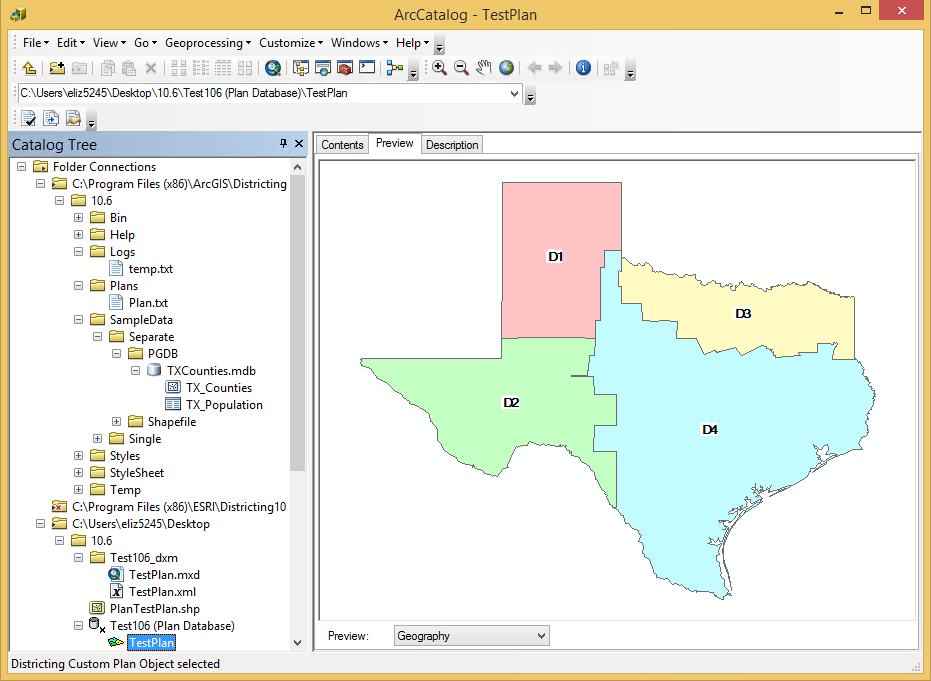Stabilisci i dati di base
Crea un piano di suddivisione in distretti scegliendo i dati geografici di origine (ad esempio blocchi o zona di censimento) e attributi di origine (ad esempio popolazione totale, popolazione per razza o etnia).
Usa sempre la versione più recente di Districting for ArcGIS.
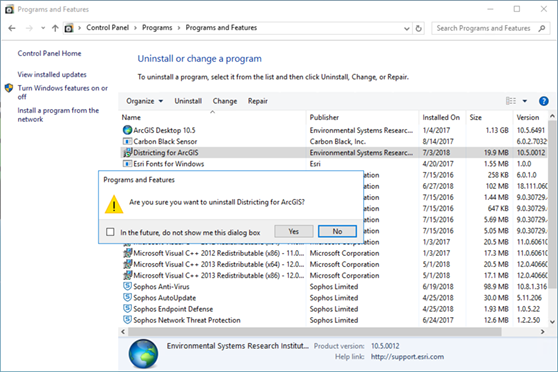
Seleziona la versione di Districting for ArcGIS da scaricare tra quelle seguenti.La versione corrente è 10.8 ed è compatibile con le versioni ArcGIS 10.8 e 10.8.1.
Districting for ArcGIS 10.8
Districting for ArcGIS 10.7
Districting for ArcGIS 10.6
Districting for ArcGIS 10.5
Districting for ArcGIS 10.4
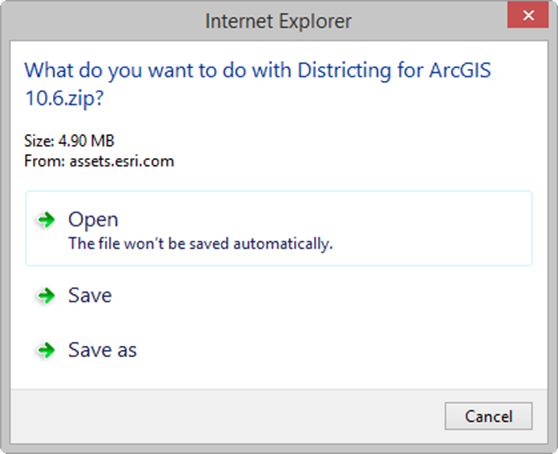
Esegui il file Districting for ArcGIS.exe scaricato per installare l'estensione.
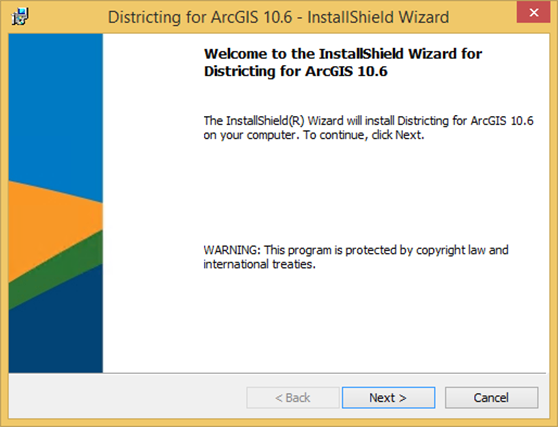
Apri ArcMap e attiva la nuova estensione Districting for ArcGIS selezionando Strumenti > Estensioni, quindi facendo clic sull casella Districting e poi facendo clic su Chiudi.

Seleziona Visualizza > Barre degli strumenti oppure fai clic con il pulsante destro del mouse sulla regione della barra degli strumenti accanto alla parte superiore della finestra ArcMap.
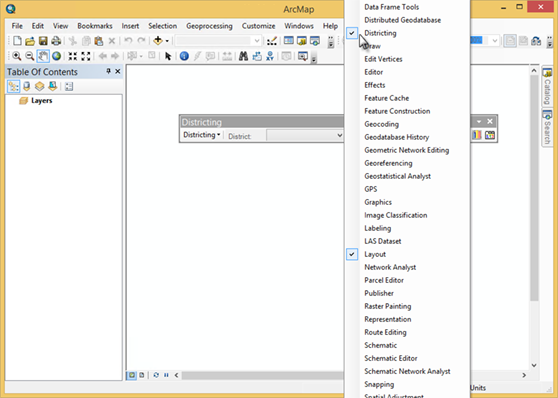
Una volta creati spazi di lavoro e piani, puoi avviare ArcCatalog ed espandere il ramo degli spazi di lavoro del piano nell'albero del catalogo per visualizzarli.